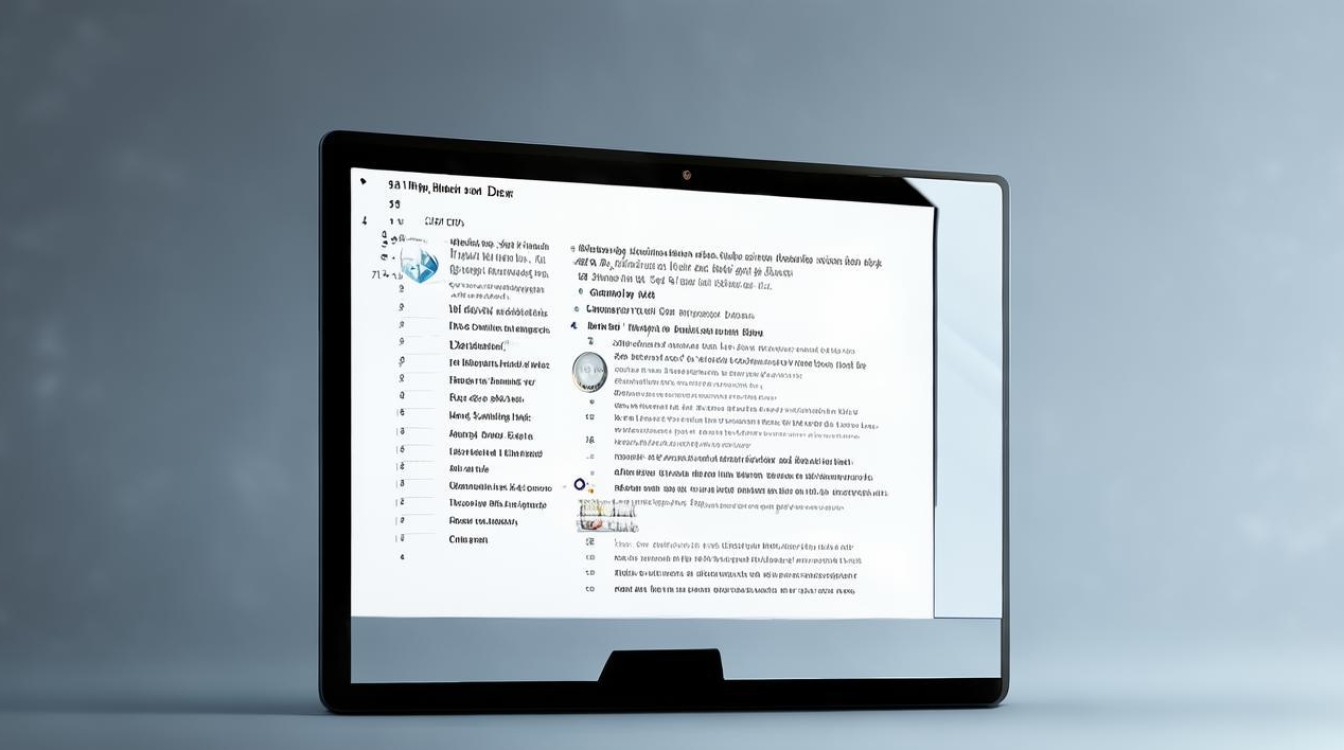硬盘有系统进不了
shiwaishuzidu 2025年4月12日 03:19:30 硬盘 21
硬盘有系统但进不了,可能是引导区损坏、系统文件丢失或损坏、硬盘故障等原因,可尝试使用系统修复工具、检查硬盘连接和健康状态,或考虑重装操作系统来解决。
硬盘有系统但无法进入可能由多种原因造成,以下是一些常见的情况及相应的解决步骤:

| 序号 | 可能原因 | 解决步骤 |
|---|---|---|
| 1 | 引导记录损坏 | 使用Windows安装盘或恢复盘启动计算机。 选择“修复计算机”选项。 选择“启动修复”工具,按照提示操作尝试修复引导记录。 |
| 2 | 系统文件损坏或丢失 | 同样使用Windows安装盘或恢复盘启动。 选择“修复计算机”后,进入“命令提示符”。 输入 sfc /scannow命令检查并尝试修复系统文件,如果不行,可以尝试DISM /Online /Cleanup-Image /RestoreHealth命令进一步修复。 |
| 3 | 硬盘连接问题 | 检查硬盘的数据线和电源线是否连接稳固。 尝试更换数据线或电源线,看是否能解决问题。 如果使用的是外接硬盘,确保USB接口或外接电源正常工作。 |
| 4 | BIOS/UEFI设置错误 | 重启计算机,在启动时按下进入BIOS/UEFI设置的键(通常是Del、F2、F10等)。 检查启动顺序设置,确保硬盘被设置为首选启动设备。 保存设置并退出,尝试再次启动。 |
| 5 | 硬盘分区表损坏 | 使用带有磁盘管理工具的Live CD或USB启动盘启动计算机。 使用工具如TestDisk来修复或重建分区表。 注意,此操作有风险,建议先备份重要数据。 |
| 6 | 病毒或恶意软件感染 | 使用可信赖的安全软件进行全面扫描。 隔离或删除检测到的威胁。 如果问题依旧,考虑使用系统还原点恢复到之前的正常状态。 |
| 7 | 驱动程序冲突或过时 | 进入安全模式(开机时按F8或Shift+F8,选择“安全模式”)。 卸载最近安装的硬件驱动或更新。 访问设备管理器,查找并更新任何标有黄色感叹号的设备驱动。 |
| 8 | 系统更新失败导致的问题 | 尝试通过“高级启动”选项中的“回滚到上一个版本的Windows”来撤销最近的更新。 如果不可回滚,可能需要使用系统还原功能恢复到更新前的状态。 |
FAQs
Q1: 如果上述方法都无法解决问题,我应该怎么办? A1: 如果所有自助修复方法都无效,可能是硬盘存在物理损坏,或者问题较为复杂需要专业工具处理,建议联系专业的数据恢复服务或计算机维修店进行诊断和修复,在送修之前,尽量不要再尝试任何可能加重硬盘损伤的操作。

Q2: 我如何预防这类问题再次发生? A2: 1. 定期备份重要数据,可以使用云存储服务或外部硬盘,2. 保持操作系统和所有软件的最新状态,包括安全补丁和驱动程序更新,3. 避免访问不安全的网站和下载不明来源的文件,以减少恶意软件的风险,4. 使用可靠的防病毒软件,并定期运行全面扫描,5. 对于重要的系统更改,如更新或安装新硬件,先备份数据并在测试环境中验证后再应用到生产环境。